西师版小学信息技术四年级上册教案.docx
《西师版小学信息技术四年级上册教案.docx》由会员分享,可在线阅读,更多相关《西师版小学信息技术四年级上册教案.docx(12页珍藏版)》请在冰点文库上搜索。
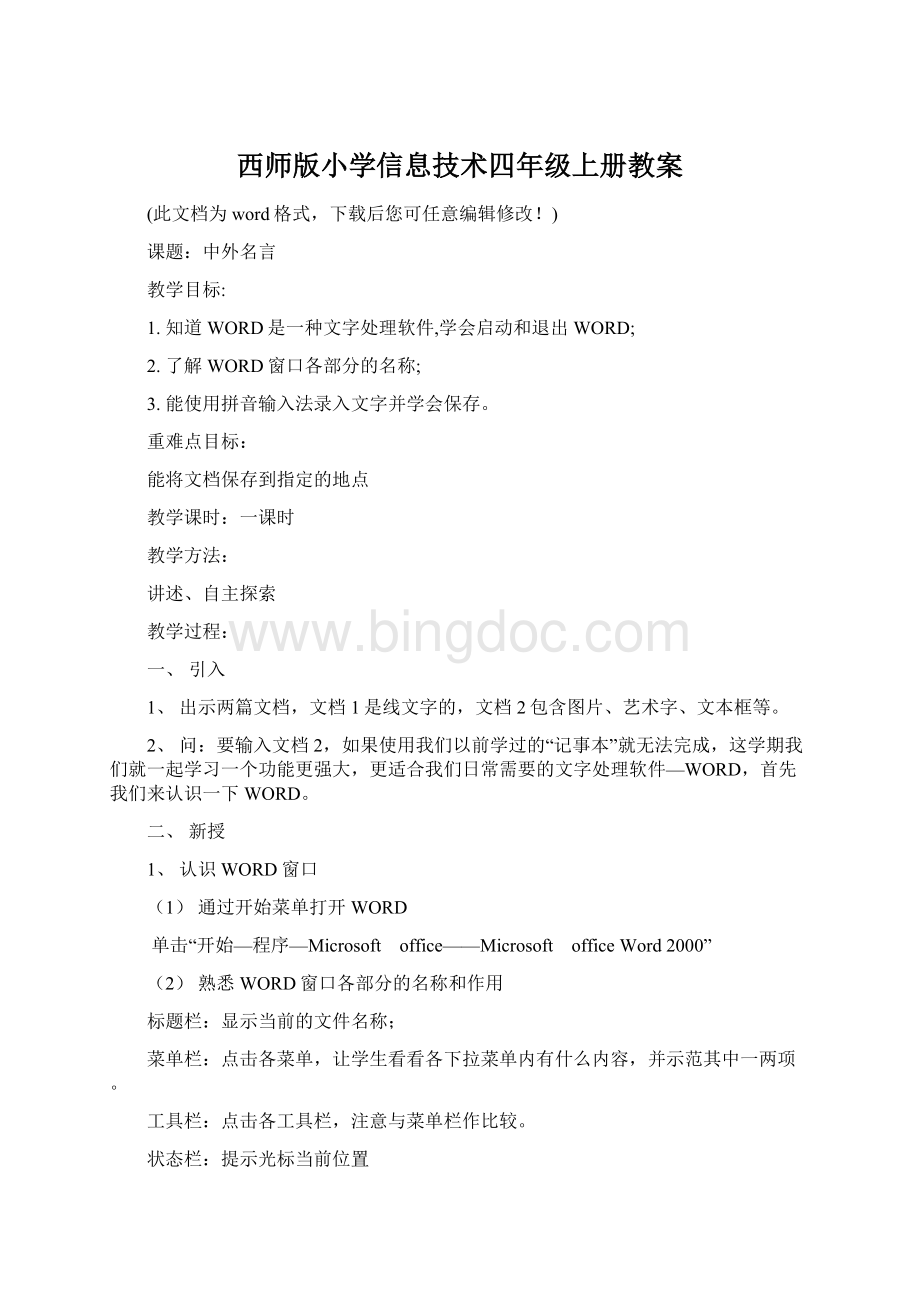
西师版小学信息技术四年级上册教案
(此文档为word格式,下载后您可任意编辑修改!
)
课题:
中外名言
教学目标:
1.知道WORD是一种文字处理软件,学会启动和退出WORD;
2.了解WORD窗口各部分的名称;
3.能使用拼音输入法录入文字并学会保存。
重难点目标:
能将文档保存到指定的地点
教学课时:
一课时
教学方法:
讲述、自主探索
教学过程:
一、引入
1、出示两篇文档,文档1是线文字的,文档2包含图片、艺术字、文本框等。
2、问:
要输入文档2,如果使用我们以前学过的“记事本”就无法完成,这学期我们就一起学习一个功能更强大,更适合我们日常需要的文字处理软件—WORD,首先我们来认识一下WORD。
二、新授
1、认识WORD窗口
(1)通过开始菜单打开WORD
单击“开始—程序—Microsoft office——Microsoft officeWord2000”
(2)熟悉WORD窗口各部分的名称和作用
标题栏:
显示当前的文件名称;
菜单栏:
点击各菜单,让学生看看各下拉菜单内有什么内容,并示范其中一两项。
工具栏:
点击各工具栏,注意与菜单栏作比较。
状态栏:
提示光标当前位置
工作区:
输入文字、插入图片的区域。
(3)关闭WORD程序
由学生说出有几种方法。
2、新建文档、录入文字并保存。
(1)新建文档
单击“文件”—“新建”,在工作区输入汉字。
(2)保存文档
单击“文件”—“保存”,保存位置为“我的文档”。
(3)入中外名言
将我们熟悉的中英文名言和谚语输入到一个文件中,如:
AYear’splanstartswithspring.
一年之计在于春。
Agoodbeginningisone.
三个臭皮匠,赛过诸葛亮。
三、课堂小结
教学板书:
第1课中外名言
打开、关闭WORD
保存文档
课题:
我的家乡
教学目标:
1.能设置文字的格式:
字体、字号、字色、文字的动态效果、对齐方式等;
2.了解文字的对齐方式:
左对齐、右对齐、居中、分散对齐等;
3.能够进行简单的段落格式设置:
行距、首行缩进等。
4.会将文本保存在指定的位置。
重难点目标:
根据需求设置文本的段落格式
教学时间:
2课时
教学方法:
讲述法、操练法
教学过程:
一、引入
利用多媒体网络展示两篇文本,一篇未进行修饰,另一篇经过修饰的,让学生欣赏,比一比谁漂亮。
从而引出今天的学习内容。
二、学习新知
1.设置文字的格式
(1)打开文字素材
(2)设置文字格式,用“格式”工具栏设置它的字体、字号、字色。
教师演示,学生观看。
并提醒学生设置格式的前提要先选定目标内容。
(3)设置文字的动态效果
单击“格式”菜单—“字体”,单击“文字效果”标签,选择自己喜欢的文字效果,单击“确定”按钮。
2.设置段落格式
(1)文字在页中有多种对齐方式:
左对齐、右对齐、居中对齐、分散对齐等。
教师逐一演示这几种对齐方式效果。
让学生完成第8页的练习。
(2)设置文字的对齐方式
选中文字,根据需要,单击“格式”工具栏中相应的对齐方式按钮。
(3)设置缩进和间距
选中文本,单击“格式”菜单—“段落”—“缩进和间距”标签,如图
告诉学生,一般来讲左右缩进的字符号
为0,段前段后的行数为0,特殊格式
选择“首行缩进”2个字符,行距根据
自己的需要来进行选择。
教师一边演示,一边讲解。
三、学生练习
打开“我的电脑”—“素材资源T”—“重庆介绍”
四、保存文本
将设置好的文本保存在“我的资料”盘自己的文件夹里。
五、课堂小结
教学板书:
我的家乡
文字格式:
字体、字号、颜色、文字效果
段落格式:
行距、首行缩进
课题:
家乡简报
教学目标:
1.学习在文档中插入图片和文本框;
2.学习设置图片格式、文本框格式;
3.学习在文档中插入艺术字并设置其格式。
重难点目标:
设置图片、文本框和艺术字的格式
教学方法:
演示法、操练法
教学时间:
2课时
教学过程:
一、复习旧知
复习上节课学习过的设置文字格式、段落格式的方法
二、新授课
1.在文档中添加图片并设置格式
(1)打开素材:
家乡介绍
(2)单击“插入”—“图片”—“来自文件”,找“素材资源T”中的“图片”文件夹,选一张自己喜欢的图片,将它打开。
(3)右键单击文档中刚插入的图片,选择“设置图片格式”选项,选择“版式”标签项,选择“四周型”,单击“确定”按钮。
(4)调整图片大小:
单击图片,图片四周出现八个控制点,将光标放到其中的一个控制点上,拖动鼠标,可以调整图片的大小。
2.插入文本框,并设置其格式。
(1)在文档中选择“插入”—“文本框”—“竖排”
鼠标变为十字箭头时,拖动鼠标画出一个长方形,
在文本框中输入“欢迎朋友们到重庆来做客!
”,
调整文字的字体、字号、颜色。
(2)设置格式:
鼠标移至文本框边线,鼠标呈双十字
箭头时,单击右键,选择“设置文本框格式”一项,
单击“颜色和线条”标签项,调整文本框的填充色和
线条颜色、线条粗细等。
单击“版式”标签项,
设置文本框的环绕方式。
3.插入艺术字并设置其格式
(1)方法一:
直接单击“绘图”工
具栏中的“A”按钮。
(2)方法二:
单击“插入”菜单—“图片”—“艺术字”
(3)在弹出的“艺术字库”对话框中,选择喜欢的
一种艺术字体,并按“确定”按钮。
随后在弹
出的“编辑艺术字文字”对话框中,输入文字
“欢迎到我家乡来!
”,单击“确定”按钮。
(4)设置格式:
右键单击艺术字,选择
“设置艺术字格式”命令,在弹出的对话框中,
设置艺术字的环绕方式,颜色。
三、学生练习,教师指导。
打开素材,在文档中插入图片、文本框、艺术字,并设置它们的格式。
四.保存作业
五.课堂小结。
教学板书:
家乡简报
插入图片、文本框、艺术字
课题:
分享喜悦
教学目标:
1.学会申请自己的WEB邮箱;
2.会登陆自己的邮箱;
3.尝试着发送邮件、带附件的邮件;
4.学会接收和阅读邮件。
重难点目标:
会申请邮箱,发送带附件的邮件。
教学方法:
示范、操练
教学时间:
2课时
教学过程:
一、申请邮箱
1.打开网页浏览器,在地址栏中输入,如图
2.输入自己想要的邮箱名称(告诉学生:
邮箱名称必须以字母
开头,一般由字母、数字、下划线等组成,长度为5-20个字符)
3.设置密码,填写密码保护设置及用户资料。
4.注册确认,注册成功。
二、登陆邮箱
1.启动IE浏览器,在地址栏输入
2.登陆邮箱
三、发送邮件及带附件的邮件
1.发送邮件:
登陆邮箱成功后,单击“写信”,如右
图,接着输入收信人的地址,输入主题
输入邮件内容。
2.发送带附件的邮件
登陆邮箱成功后,单击“写信”,输入收件人的地址,输入主题,单击“附件”按钮,在弹出的窗口中选择要添加的文件,如图
最后单击“打开”按钮确认。
四、接收邮件
1.在的主页进行登陆自己的邮箱;
2.查看邮件内容:
单击“收件箱”,找到新的邮件,
查看新邮件的内容。
如右图。
五、试一试
1.将“家乡简报”作为附件发送给自己的朋友。
2.给老师发一封邮件。
六、课堂小结
教学板书
分享喜悦
申请邮箱名称以字母开头,5-20个字符
登陆邮箱
发送邮件
接收邮件
课题:
活动巧安排
教学目标:
1.复习设置文字的格式;
2.学习使用复制、粘贴、剪切命令;
3.练习使用查找、替换使用。
重难点目标:
1.在进行粘贴时插入点要正确选择;
2.正确进行替换。
教学方法
操练法、演示法
教学课时:
2课时
教学过程:
一、复习设置文字的格式
打开“小组活动通知”文件,将文件进行适当的设置。
(1)题目设置为“小三”黑体;
(2)落款和时间“右对齐”;
(3)正文用“小四”宋体,将“时间”、“地点”加粗并加下划线显示。
二、学习新知
1.复制、粘贴
步骤:
(1)选中需要复制的文字,单击格式工具栏中的“复制”扭钮;
(2)将鼠标光标移动到需要插入文字的地方,单击“粘贴”命令。
提示:
如果粘贴的内容相同,不需要每次都重复“复制”操作,只需要选中合适的插入位置,选择“粘贴”命令就可以。
2.区别“粘贴”与“剪切”
师:
我们来选中一段文字,单击“复制”“粘贴”命令;接着再来单击“剪切”“粘贴”命令,看看不什么不同的地方。
学生自主探索,教师巡视指导。
汇报:
使用“剪切”后,原来那个地方的信息就没有了,“复制”以后原来那个地方的信息还在。
师总结:
按原样多制出一份放到别处,叫复制;把原有的这份剪下来拿到别处粘贴上,叫剪切,剪切后老地方不留有原件了;复制和剪切后拿到另一处贴上,就叫粘贴。
复制和剪切的区别就是:
一个在原处留有原件,一个没留有原件。
3.查找、替换
打开“小组活动通知”文件,打开“编辑”菜单,单击“替换”标签,如下图:
在“查找内容”处输入‘张老师’,在“替换为”处输入‘王老师’,然后单击“全部替换”。
三、学生练习
打开“我的电脑”—“素材资源”里面的“通知”文档,将这则通知进行适当的设置,复制四份,然后将其中的“张老师”改为“李老师”,将“周六”改为“周日”。
然后保存。
学生练习,教师巡视指导。
四、课堂小结
这节课你有什么收获?
教学板书:
活动巧安排
复制、粘贴、剪切
查找、替换
课题:
家乡明信片
教学目标:
1.认识并熟练使用“绘图工具栏”;
2.学会选择并应用“自选图形”;
3.熟练掌握插入、调整“艺术字”的方法。
重难点目标:
设置“自选图形”的格式
教学方法:
演示、讲授、操练
教学课时:
2课时
教学过程:
一、引入
师出示一张明信片,说:
“这是一张明信片,当你需要给你的亲人、朋友送去祝福、带去问候时,可以寄一张小小的明信片,用来交流思想、传递信息、联络感情。
”
出示一张明信片的正反图案,要求学生观察明信片的构成要素。
师:
明信片一般由邮政编码格、书写线、邮标位置、图案等组成。
用我们以前学过的知识来制作明信片不容易操作,这就需要使用“绘图工具栏”来帮忙。
引出今天的学习内容。
二、新授
1.好用的“绘图”工具栏
A.启动“绘图”工具栏
单击“视图”—“工具栏”—“绘图”
B.设置明信片的大小
步骤:
(1)在WORD工作区输入“正面”二字;
(2)单击“绘图”工具栏中的“矩形”按钮;
(3)绘制一矩形,双击矩形框,启动设置窗口;
(4)输入高度和宽度数值为10厘米和14.8厘米,单击“确定”;
(5)选中文字和矩形进行复制、粘贴操作;
(6)将“正面”改成“背面”。
C.绘制编码格、书写线、邮票位置框
根据刚才绘制形的方法,来绘制6个邮政编码格,宽为0.9厘米,高为0.75厘米;绘制3条书写线,宽度为6厘米;绘制一个邮票位置框,宽为3厘米,高为2.4厘米。
2.醒目的“艺术字”
插入艺术字“中国邮政明信片”和“邮政编码”,提示:
版式改为“浮于文字上方”。
3.方便的“自选图形”
设计下面图案:
步骤:
(1)选择“自选图形”,点击“基本形状”,选择“太阳形”;
(2)拖动鼠标在画面中画出太阳;
(3)双击“太阳”,调出“设置自选图形格式”对话框,选择“颜色与线条”;
(4)给“太阳”填充颜色,如图
(5)用同样的方法绘制另外一个组合图形,如图
小贴士:
将各组件设计好之后,使用shift键选中所有组件,右键单击该图形,选择“组合”命令,进行“组合”,以方便整体移动
设计背面图案:
步骤:
在“矩形”框内双击,弹出“设置自选图形格式”窗口,设置填充效果时选择“图片”选项,选择一张自己喜欢的图片,单击“确定”。
三、试一试
1.设计明信片,在邮票框下方添加“中国邮政60分”字样;
2.在明信片背面,设计明信片的名称和设计者署名,尝试利用“阴影样式”和“三维效果样式”。
四、学生作业展示
利用多媒体教学系统,展示完成较好的作品。
五、课堂小结
教学板书:
家乡的明信片
绘图工具栏
课题:
重庆欢迎您
教学目标:
1.学会用概括归纳、分类整理等方法来处理各种资料;
2.能够上网查找所需要的资料;
3.使用WORD制作旅游手册。
4.培养学生互相帮助、团结协作的精神。
重难点目标:
使用艺术字、文本框、自选图形、插入图片等方法制作旅游手册
教学课时:
2课时
教学方法:
演练结合
教学过程:
一、跟着做
1.制作家乡旅游手册
制订方案:
小组同学共同讨论下列主题题包含的信息内容,做好记录。
类别
信息内容
制作人
重庆概况
地理位置、气候、大事记……
风景名胜
重庆之最
旅游服务
历史文化
整理材料:
从素材库存中查找自己需要的资料,根据主题建立相应的文件夹,如还需其他的资料也可上网进行查找。
2.设计与制作
设计时注意的问题:
层次清晰,突出主题,图文并茂,可以使用文本框。
统一版式:
标题使用艺术字,正文用宋体四号,段落行距1.5倍,首行缩进2个字符;图片环绕方式为四周型。
封面的组成:
图形和文字
文字内容:
综合应用艺术字、文本框、自选图形、插入图片等方法,设计制作手册。
3.教师演示如何制作手册的文字内容。
教师使用艺术字、文本框、自选图形、插入图片等方法进行具体讲述。
二、练一练
学生以小组为单位制作旅游手册。
教师给予帮助、指导。
三、作品展示
学生自评、同学互评、教师评。
四、课堂总结。